InteCAD标题栏明细表转化说明
AUTOCAD明细表格转化应用

定” 。然后用 鼠标左键在数据源左上角单击,
确认 起始点 , 鼠标 向 右 下角 拖 动 , 选 A 一 将 框 u
・
l TuTb l .A软件的安装 r al 0 0 e e
2 ・ 7
叉 技 团 Ⅱ 车 术
T C D图纸 中 的 表 格 部 分 , 击 鼠标 左 键 确 OA 单 认 , 中需 要 转 化 的 数 据 , 着 单 击 鼠标 行 选 接 键 , H 不 仅 仅 自动 打 ' 了 E C L 而 且 这 寸候 丌 XE ,
2 TuTbe00 Hale Waihona Puke reall .A软件 的具体应用
2 1 把 A T C D转至 E C [ . UOA X E :
复杂 一点 时 , A T O5软 件 就 很 容 易 出错 , CDO I 它转化 后 的数 据 经 常 不 完 整 , 以说 该 软 件 可 无 法 正常 使用 ; TuTbe00 而 reall .A软件 面对 各 种复杂 的 表 格 , 经该 软件 转 化 后 的数 据 经 与 原 数据 进行 比较 , 确 率还 是 非 常 高 , 本 可 正 基 以达到 10 , 且 TuTbe0 0 0% 并 reall.A软 件 在 安 装 后可 以 自动 作 为 A T C D软 件 中 的小 插 UO A 件, 使用 起来 非 常方便 。
时在 A T C D的工 具 条 中 自动 增 加 了 一个 UOA
工具 条 , 图 1 如 所示 。
烹律 错螭 糕鬃 抵 拐 设 轨碱 帮 鼬 楚 羲 工慝 垃 越 话} 格搜 芏
E C L或 WO D 中 时 , 般 是 通 过 “ 殊 粘 XE R 一 特 贴” 的方 式粘 贴 为 “ 图 ” “ 片 ” 位 或 图 。虽 然 可 以把粘贴 过 来 的 表 格 及 其 数 据 打 印 出来 , 但 是 其 中的数 据 已经没 法 编辑 了 。有 时 制作 明
INTERCAD定制栏框和表格

定制栏框和表格系统支持多种样式的栏框,如零件图标题栏、装配图标题栏、附加栏、代号栏等,其中零件图标题栏和装配图标题栏在图形操作上没有什么区别,只是为了在数据库管理中可以对标题栏的类型加以区分,附加栏则画在图框的装订边内,与前两种标题栏有明显区别。
系统为零件图标题栏、装配图标题栏、附加栏、代号栏配备了一个基本栏框,其文件名分别为heada、headb、headpl、tfcode。
因此系统标题栏的数目最少为4个,使用shead命令定制,form命令填写它们。
用户可以自行绘制好栏框,也可以用lhead命令调出已经绘制好的栏框作为模板,对图形加以修改。
栏框图形绘制完毕以后,使用shead命令定义,以后就可以在绘制图框命令tf中使用这个栏框,并能用form 命令来填写它。
系统为每个栏框分配两个文件,即图形文件(*.dwg)和定义文件(*.def)。
图形文件用来确定栏框的图形,定义文件用来说明栏框如何填写。
文件名称就是栏框名称,文件存放在InteCAD目录下的support 子目录中。
附图1-1 图框附图1-1图框标明了标题栏、附加栏、代号栏的插入位置,这些栏框是通过shead来定义的,标题栏的形式可以有很多种(如果用户已经定义的话),用户键入tf命令调入图框时在“标题栏格式”中选取。
其它附加栏、代号栏的形式只能一种形式。
1I.1 调入栏框(lhead)不同的用户对于栏框和表格的格式的要求不尽相同,可以用“_LHEAD”命令将系统保存的栏框调出,并在此基础上进行修改,以得到满意的格式。
点取菜单或键入命令,系统弹出“选择栏框”对话框,如图所示:附图1-2 选择栏框对话框调出栏框后作适当的修改,用shead命令予以保存。
I.2 定制明细表表头(shead)Shead命令可以定制的对象包括:(1)、明细表表头:InteCAD将明细表表头定制统一在shead命令中进行处理。
不再支持使用bomdlg命令定制表头。
(2)、栏框:包括标题栏、代号栏、附加栏、公式表格(绘制组合表格时用);(3)、复杂表格:定制汇总表格需要预先绘制好表格模板。
InteCAD标题栏明细表转化说明

转换InteCAD标题栏和明细表信息到天喻CAD的方案
1 利用天喻CAD的表头定制功能定义和原来InteCAD相同的明细表表头信息格式
2 在天喻CAD中定义和InteCAD中相同的标题栏模板(定义操作参见用户手册);
2 修改配置文件support\DWG_GDF.ini文件中的[CheckBtlAndMxb] 和[billhead] Section ,若需要进行转换将“[CheckBtlAndMxb]-Enable”设置为1,然后对应设置相关的
3 要实现自动转换,系统中必须安装了InteCAD软件(不需要安装AutoCAD)
4 在上面定义的基础上采用文件打开的方式打开InteCAD绘制的图形,其中的明细表和标题栏部分将自动转换为天喻CAD中的相对性的明细表和标题栏对象。
关于CAD中图层、图框、标题栏的标准化设置

关于CAD中图层、图框、标题栏的标准化设置一般大型企业,都非常重视企业绘图标准化,在使用CAD绘图时,需要对图框、标题栏、图层的设置进行规范化工作。
1.字体及字高标准化字体:汉字字体要求用仿宋体,可以使用Windows系统字体“仿宋_GB2312”,也可以使用形文字字体,如:gbcbig.shx;字母和数字,可以使用Windows系统字体“仿宋_GB2312”,也可以使用gbenor.shx字体。
注意:如果小字体选择行文字字体(后缀为.shx),则汉字也需要用行文字大字体;字母和数字不必要追求是斜体。
字高的序列包括:1.8mm,2.5mm,3.5mm,5mm,7mm,10mm,14mm,20mm。
图纸内,一般尺寸用3.5mm,注释性文字用5mm,标题栏中的字体根据表格的高度选择用5mm或7mm;明细栏中的文字高度是3.5mm;宽高比固定用0.7。
达到效果如下例(字体在框格内不大不小)2.图层标准化下表是CAD中常用的图层及图层设置,供用户参考:3.图框及标题栏、信息栏、代号栏标准化图纸幅面的尺寸应该符合《印刷、书写和绘图纸幅面尺寸》GB/T 148-1997的规定,我国机械设计所使用的纸张是A型纸,幅面大小从A0-A5。
图纸边框格式及尺寸:标题栏的放置位置:标题栏的长边置于水平方向并与图纸的长边平行时,则构成X型图纸;若标题栏的长边与图纸长边垂直时,则构成Y型图纸,在此情况下,看图的方向和看标题栏的方向一致。
标题栏的位置应位于图纸的右下角图1. 应采用的方式为了利用预先印制的图纸,允许将X型图纸的短边置于水平位置使用;或将Y 型图纸的长边置于水平位置使用标题栏的格式举例及尺寸图3.标题栏(分清栏内粗细线)更改区填写说明:1.上图所示标题栏格式的左上方为更改区,更改区中的内容应由下而上顺序填写,也可根据实际情况顺延;或放在图样中其他地方,但应有表头2.标记:按有关规定或要求填写更改标记3.处数:填写同一标记所表示得更改数量4.分区:必要时,按有关规定(见图)填写5.更改文件号:填写更改所依据的文件号其他区域填写说明:1.上图所示标题栏格式的中间为其他区2.材料标记:对于需要改项目的图样一边应按照相应标准或规定填写所使用的材料。
机械工程师cad明细表转excel
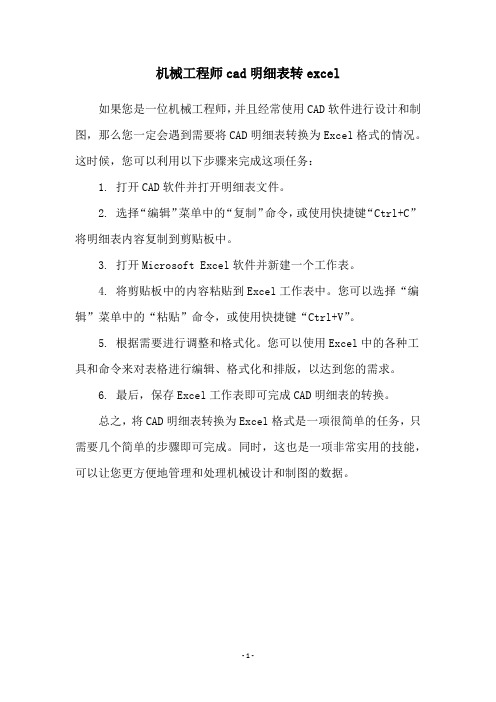
机械工程师cad明细表转excel
如果您是一位机械工程师,并且经常使用CAD软件进行设计和制图,那么您一定会遇到需要将CAD明细表转换为Excel格式的情况。
这时候,您可以利用以下步骤来完成这项任务:
1. 打开CAD软件并打开明细表文件。
2. 选择“编辑”菜单中的“复制”命令,或使用快捷键“Ctrl+C”将明细表内容复制到剪贴板中。
3. 打开Microsoft Excel软件并新建一个工作表。
4. 将剪贴板中的内容粘贴到Excel工作表中。
您可以选择“编辑”菜单中的“粘贴”命令,或使用快捷键“Ctrl+V”。
5. 根据需要进行调整和格式化。
您可以使用Excel中的各种工具和命令来对表格进行编辑、格式化和排版,以达到您的需求。
6. 最后,保存Excel工作表即可完成CAD明细表的转换。
总之,将CAD明细表转换为Excel格式是一项很简单的任务,只需要几个简单的步骤即可完成。
同时,这也是一项非常实用的技能,可以让您更方便地管理和处理机械设计和制图的数据。
- 1 -。
autocad 明细表生成的技巧

autocad 明细表生成的技巧全文共四篇示例,供读者参考第一篇示例:AutoCAD是一款广泛应用于设计和制图的软件程序。
在AutoCAD中,生成明细表是非常常见的操作,尤其是在工程和建筑设计领域。
生成明细表可以帮助我们更好地管理和展示设计中的各种信息,使其更加清晰和易于理解。
下面将介绍一些在AutoCAD中生成明细表的技巧,希望能帮助大家更加高效地进行设计工作。
1. 使用数据提取工具生成明细表AutoCAD中有一个非常方便的数据提取工具,可以帮助我们快速生成各种类型的明细表。
我们需要将设计中需要提取信息的图层设置为可提取,然后使用数据提取工具选择需要提取的信息,并设置提取条件。
点击“提取”按钮,即可生成对应的明细表。
这种方法适用于提取各种类型的信息,包括图层、块信息等。
2. 自定义表格样式AutoCAD中的明细表通常有默认的样式,但我们也可以根据需要自定义表格样式,使其更符合设计的风格和要求。
在AutoCAD中,我们可以通过修改表格的属性、颜色、字体等来自定义表格样式,使其更加美观和易于阅读。
还可以使用表格样式库来保存和应用自定义的表格样式,方便后续使用。
3. 使用表格链接功能在AutoCAD中,我们可以使用表格链接功能将多个表格进行链接,形成复杂的明细表结构。
通过表格链接功能,我们可以在不同的表格之间建立关联,实现信息的自动更新和同步,避免重复输入和修改。
这种方法适用于需要生成复杂明细表的场景,可以提高工作效率和减少出错几率。
4. 设置自动计算公式在生成明细表时,我们经常需要进行各种数据的计算,比如总和、平均值等。
在AutoCAD中,我们可以设置自动计算公式来实现这些计算,使明细表更加全面和准确。
通过设置公式,我们可以快速获取各种统计信息,并随时更新表格数据,保持明细表的准确性和实时性。
5. 导出和分享明细表生成明细表后,我们可以将其导出为Excel等格式,方便进行进一步处理和分享。
在AutoCAD中,我们可以通过“表格数据导出”功能将明细表导出为Excel文件,然后进行编辑和分享。
工程CAD中标题栏和明细表的生成与编辑
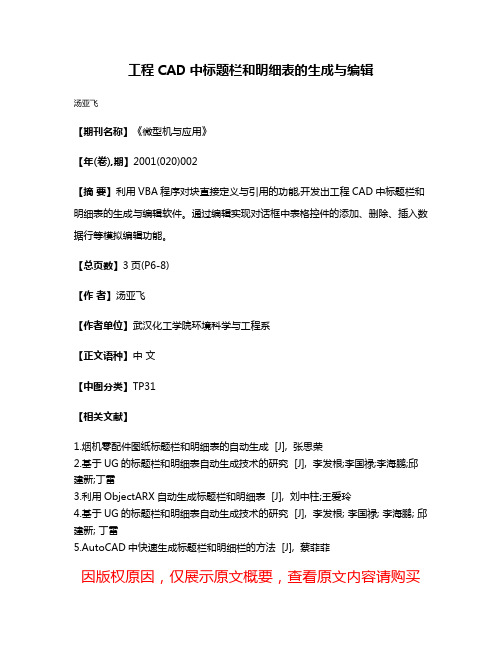
工程CAD中标题栏和明细表的生成与编辑
汤亚飞
【期刊名称】《微型机与应用》
【年(卷),期】2001(020)002
【摘要】利用VBA程序对块直接定义与引用的功能,开发出工程CAD中标题栏和明细表的生成与编辑软件。
通过编辑实现对话框中表格控件的添加、删除、插入数据行等模拟编辑功能。
【总页数】3页(P6-8)
【作者】汤亚飞
【作者单位】武汉化工学院环境科学与工程系
【正文语种】中文
【中图分类】TP31
【相关文献】
1.烟机零配件图纸标题栏和明细表的自动生成 [J], 张思荣
2.基于UG的标题栏和明细表自动生成技术的研究 [J], 李发根;李国禄;李海鹏;邱建新;丁雷
3.利用ObjectARX自动生成标题栏和明细表 [J], 刘中柱;王爱玲
4.基于UG的标题栏和明细表自动生成技术的研究 [J], 李发根; 李国禄; 李海鹏; 邱建新; 丁雷
5.AutoCAD中快速生成标题栏和明细栏的方法 [J], 蔡菲菲
因版权原因,仅展示原文概要,查看原文内容请购买。
InteCAD标准教程
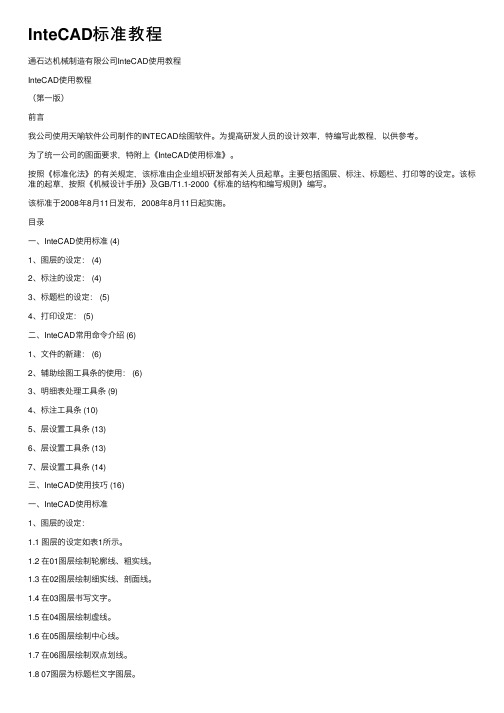
InteCAD标准教程通⽯达机械制造有限公司InteCAD使⽤教程InteCAD使⽤教程(第⼀版)前⾔我公司使⽤天喻软件公司制作的INTECAD绘图软件。
为提⾼研发⼈员的设计效率,特编写此教程,以供参考。
为了统⼀公司的图⾯要求,特附上《InteCAD使⽤标准》。
按照《标准化法》的有关规定,该标准由企业组织研发部有关⼈员起草。
主要包括图层、标注、标题栏、打印等的设定。
该标准的起草,按照《机械设计⼿册》及GB/T1.1-2000《标准的结构和编写规则》编写。
该标准于2008年8⽉11⽇发布,2008年8⽉11⽇起实施。
⽬录⼀、InteCAD使⽤标准 (4)1、图层的设定: (4)2、标注的设定: (4)3、标题栏的设定: (5)4、打印设定: (5)⼆、InteCAD常⽤命令介绍 (6)1、⽂件的新建: (6)2、辅助绘图⼯具条的使⽤: (6)3、明细表处理⼯具条 (9)4、标注⼯具条 (10)5、层设置⼯具条 (13)6、层设置⼯具条 (13)7、层设置⼯具条 (14)三、InteCAD使⽤技巧 (16)⼀、InteCAD使⽤标准1、图层的设定:1.1 图层的设定如表1所⽰。
1.2 在01图层绘制轮廓线、粗实线。
1.3 在02图层绘制细实线、剖⾯线。
1.4 在03图层书写⽂字。
1.5 在04图层绘制虚线。
1.6 在05图层绘制中⼼线。
1.7 在06图层绘制双点划线。
1.8 07图层为标题栏⽂字图层。
1.9 08图层为尺⼨标注图层。
表12、标注的设定:2.1 在08图层标注尺⼨。
2.2 尺⼨标注线、箭头的颜⾊设为红⾊。
2.3 尺⼨标注⽂字的颜⾊设为绿⾊,⽂字⾼度设为3.5。
3、标题栏的设定:3.1 标题栏设定如图1所⽰。
3.2 A4图幅设为纵向布置,其它图幅设为横向布置。
图13.3 ⽐例的设定请按照InteCAD中“订制图幅”⾥的“绘图⽐例”中的数值选取,如图2所⽰。
图24、打印设定:4.1 打印时所有笔号设为7#。
Mechanical定制图纸边框及标题栏、明细栏

第四步、应用定制好的模板
先以 test.dwt 模板建立一张新的图纸,如图:
然后绘制你的相关图形及标注(这里只是取左下角的计算按钮,
系统会自动计算出出图比例为 2:1。应用后选择相关的图形及文本,最后系统会换算比 例,将标注字高等按国标要求进行调整(如在 A3 纸里,标注字高国标规定为 3.5mm, 按 2: 1 出图时,DWG 文档里的字高会调整为 1.75) ,以适应出图要求。 问题:如果是老图怎么应用定制的图框及标题栏呢?
你可以看到同图框一样,样例中也有很多属性文本。其中右上角有一个 GEN-TITLE-SCA{12.7},这个属性就是图纸的出图比例。由于 AutoCAD Mechanical 有相 应的标题栏命令, 通过这个属性你不用输入出图比例, 系统会自动进行计算后直接填在相就 的标题栏的位置。 可是如上所示的标题栏和我们国标相差甚远, 我们先用一般的绘图命令画一个跟国标要 求相近。如下图:
相关的比例、材料及设计签名如何做呢? 从菜单 设计 块 定义属性或在命令行里输入 ATTDEF,定义一些相应的属性文本,做 完后如下所示:
这里, 我们除了创建了一些相应的属性文本外, 还借用了软件自带的图框里的一个有关 出图比例的属性- GEN-TITLE-SCA{12,7}。整个标题栏就做好了,将它另存为 test.dwg,放 置标题栏的目录上。
所有与绘图相关的标准都可以在这个对话框里设定。 那我们如何定制图框及标题栏呢? 从右边的列表中双击工程图,出现如下对话:
分别点取图纸格式下的附加按钮和默认标题栏下的附加按钮, 将上面定制好的图框和标 题栏附加到模板文件中,如下图所示:
将这个模板文件另存为 test.dwt。以后新建的图纸就能利用这个模板文件来利用定制好 的图框及标题栏了。
CAD中明细表的做法

明细表的做法
第一步:打开图纸,点击进入项目界面,
不用输入,直接登录。
第二步:添加图纸到项目目录下,点选11,
,点按钮添加图纸。
第三步:提取数据到exl文件中。
先在桌面建一个exl文件。
命名为11、22等随意。
选中项目中需要提取的图纸,点击,进入界面
选中明细表汇总项。
点击导出,
选中excel导入导出,
找到你新建的文件11,
一直点下一步就可以了。
第四步,新键一个txt文件,将exl文件中的单一项目,拷贝到txt文件中,然
后拷贝txt文件中的信息,到cad中。
其他的在CAD中做表格呀啥的,自己看着弄吧。
autocad 明细表生成的技巧
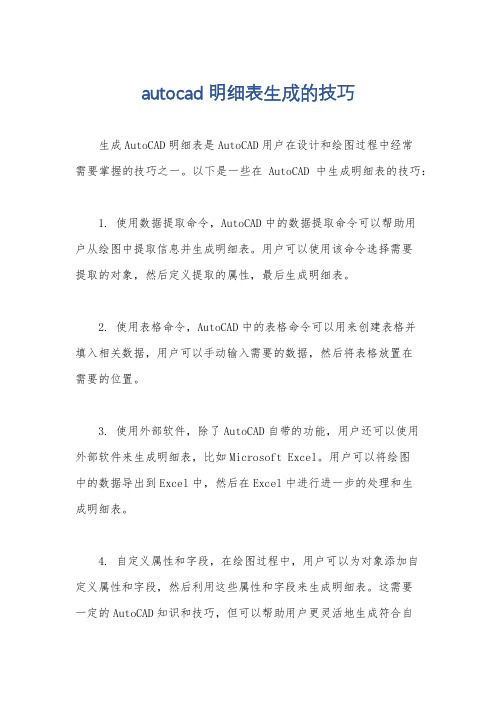
autocad 明细表生成的技巧
生成AutoCAD明细表是AutoCAD用户在设计和绘图过程中经常
需要掌握的技巧之一。
以下是一些在AutoCAD中生成明细表的技巧:
1. 使用数据提取命令,AutoCAD中的数据提取命令可以帮助用
户从绘图中提取信息并生成明细表。
用户可以使用该命令选择需要
提取的对象,然后定义提取的属性,最后生成明细表。
2. 使用表格命令,AutoCAD中的表格命令可以用来创建表格并
填入相关数据,用户可以手动输入需要的数据,然后将表格放置在
需要的位置。
3. 使用外部软件,除了AutoCAD自带的功能,用户还可以使用
外部软件来生成明细表,比如Microsoft Excel。
用户可以将绘图
中的数据导出到Excel中,然后在Excel中进行进一步的处理和生
成明细表。
4. 自定义属性和字段,在绘图过程中,用户可以为对象添加自
定义属性和字段,然后利用这些属性和字段来生成明细表。
这需要
一定的AutoCAD知识和技巧,但可以帮助用户更灵活地生成符合自
己需求的明细表。
5. 使用插件和扩展程序,有些AutoCAD的插件和扩展程序可以帮助用户更方便地生成明细表,用户可以根据自己的需求选择合适
的插件或扩展程序来提高工作效率。
总之,生成AutoCAD明细表需要用户熟练掌握AutoCAD的相关
命令和功能,同时也可以结合外部软件和插件来提高效率和灵活性。
希望以上技巧能够帮助你更好地应用AutoCAD生成明细表。
IterCAD学习手册
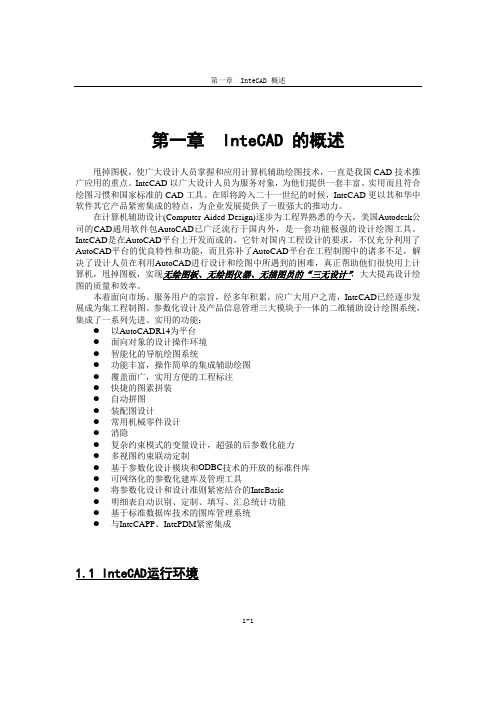
第一章 InteCAD 概述第一章 InteCAD 的概述甩掉图板,使广大设计人员掌握和应用计算机辅助绘图技术,一直是我国CAD技术推广应用的重点。
InteCAD以广大设计人员为服务对象,为他们提供一套丰富、实用而且符合绘图习惯和国家标准的CAD工具。
在即将跨入二十一世纪的时候,InteCAD更以其和华中软件其它产品紧密集成的特点,为企业发展提供了一股强大的推动力。
在计算机辅助设计(Computer Aided Design)逐步为工程界熟悉的今天,美国Autodesk公司的CAD通用软件包AutoCAD已广泛流行于国内外,是一套功能极强的设计绘图工具。
InteCAD是在AutoCAD平台上开发而成的,它针对国内工程设计的要求,不仅充分利用了AutoCAD平台的优良特性和功能,而且弥补了AutoCAD平台在工程制图中的诸多不足,解决了设计人员在利用AutoCAD进行设计和绘图中所遇到的困难,真正帮助他们很快用上计算机,甩掉图板,实现无绘图板、无绘图仪器、无描图员的“三无设计”,大大提高设计绘图的质量和效率。
本着面向市场、服务用户的宗旨,经多年积累,应广大用户之需,InteCAD已经逐步发展成为集工程制图、参数化设计及产品信息管理三大模块于一体的二维辅助设计绘图系统,集成了一系列先进、实用的功能:●以AutoCADR14为平台●面向对象的设计操作环境●智能化的导航绘图系统●功能丰富,操作简单的集成辅助绘图●覆盖面广,实用方便的工程标注●快捷的图素拼装●自动拼图●装配图设计●常用机械零件设计●消隐●复杂约束模式的变量设计,超强的后参数化能力●多视图约束联动定制●基于参数化设计模块和ODBC技术的开放的标准件库●可网络化的参数化建库及管理工具●将参数化设计和设计准则紧密结合的InteBasic●明细表自动识别、定制、填写、汇总统计功能●基于标准数据库技术的图库管理系统●与InteCAPP、IntePDM紧密集成1.1 InteCAD运行环境1-1第一章 InteCAD 概述1.1.1 软件环境1.Windows95、Windows98或者WindowsNT2.AutoCAD R14.011.1.2 硬件环境1.微机:CPU:80586或更高配置;内存:不小于32M;外存:不小于200M,其中InteCAD约需100M硬盘空间;2.显示器分辨率:推荐使用800x600;1.2 InteCAD的安装对InteCAD的图框、明细表等进行过自定义的老用户,请先备份有关定义文件,关于定义文件如何备份,请阅读附录的有关章节。
Intecad明细表及表格处置方式

明细表及表格处置装配图明细表及表格处置(BOM)为用户提供件号标注、明细表生成、编辑、插入、删除、文件输入输出、明细表的排序,明细表的重排,从头生成和修复,旧图转换,数据库接口等功能,菜单界面如图4-1所示。
另外,还能够将用户已经有的明细表自动处置成InteCAD的格式,使其具有上述功能。
关于题目栏的概念详见有关章节。
图4-1 明细表处置菜单标注零件序号(label)依照图家标准的规定,零件序号的标注在格式上要紧采取以下图所示的五种类型。
点取菜单或键入命令,系统弹出“选择件号标注形式”对话框,用户能够选择任意一种形式进行件号标注。
图4-2 选择件号标注形式对话框其中:按钮“水平对齐”:表示该件号和其它件号是沿水平方向对齐的,依照用户指定的位置自动导向到水平对齐位置;按钮“垂直对齐”:表示该件号和其它件号是沿垂直方向对齐的,依照用户指定的位置自动导向到水平对齐位置;按钮“不对齐”:表示该件号的位置是随机放置,由用户的指定位置来确信。
注意现在该件号不能为其它件号提供对齐位置。
选择其中一种序号编排形式和对齐方式后,系统提示:点取件号标记目标:在要标记的零件上取一点;点取件号标记位置:系统随即绘制临时引出线并拉到标记位置;若是指定了对齐方式,系统会依照那个指定位置自动寻觅对齐点;若是是第一个标注件号那么记录其当前的位置作为对齐点。
件号标注按顺时针方向排列。
利用水平对齐方式时,假设点取的位置与任一对齐点Y坐标之差小于3倍字符高度时,系统修改当前的位置的Y坐标至原定对齐点的Y坐标;利用垂直对齐方式时,若是标记位置和任一对齐点X 方向的间距小于50mm时,系统修改当前的位置的X坐标至原定对齐点的X坐标。
若是搜索不到适合的对齐点,那么不修改件号的标记位置,直接作为新对齐点记录它。
选取了标记目标和标记位置以后,系统弹出件号编辑对话框。
说明:1)新版本再也不提示输入公共引出线上的件号数量,系统依照用户在编辑对话框上的输入信息来确信。
基于Inventor的标题栏与明细栏快速生成技术的研究

基于Inventor的标题栏与明细栏快速生成技术的研究摘要:目前一般的公司做设计都是使用三维软件出三维图,然后导入二维软件,这样效率低而且容易出错。
使用Inventor三维软件建立好模型以后,直接导入工程图,标注后就可以出一张完整的工程图。
但是这样零件图的标题栏和装配图的明细表和标题栏还是需要一项一项的手动填写,既降低效率还可能会出现错误。
在Inventor中经过一定的设置之后就可以实现标题栏和明细栏的快速生成,而且还不需要象别的软件使用API函数二次开发,无形之中增加了使用者的难度。
关键词:工程图; 快速生成;明细栏;标题栏0引言标题栏和明细表是机械产品装配图的一个重要组成部分,标题栏用于标识图纸的名称、代号、材料、比例、制图时间及制图人审图人等相关图纸信息,而明细表用于说明各零部件之间相互关系及其代号、名称、数量、材料、重量等属性信息。
由此可见,标题栏和明细栏在研发、工艺、生产、加工、装配的各个环节中都起到至关重要的作用。
但是对于工程技术人员来说,每出一张图纸都需要填写一次标题栏,当图纸达到一定数量时,会严重影响制图人出土的效率和情绪。
如果能解决标题栏和明细栏的快速生成问题对提高工程技术人员的设计效率有很大帮助。
Autodesk Inventor和我们常用Autocad是同属一家公司,但是Inventor工程图需要一定的修改才能符合国标的图框。
1 标题栏的快速自动化生成Inventor在三维模型建立好以后,可以直接在Inventor中建立工程图,直接把三维模型直接导入到工程图中,提高了出图效率。
相对于用三维软件建立好模型,然后在导入Autocad二位出图软件,这样既耽误时间,而且在三维模型出现再次改动的时候,很可能出现二维图纸因为疏忽没有更新,导致设计出现失误。
实现快速生成标题栏,必须做一定的准备和修改,这些直接在Inventor中就可以实现,而不需要象某些软件必须是借助API函数二次开发的方式才可以实现标题栏的自动快速生成。
清华天河自定义标题栏讲解

附录2 用户化定制、自定义标题栏下面以附图2-1为例说明标题栏的自定义过程。
附图2-11.新建文件(用New命令)或执行TZ,开一图纸框,再炸开(编辑旧标题栏);2.用绘图和文字中的相关命令设计出附图2-1所示的图形。
其中在使用中不变的内容,如厂名等均用“文字”命令标出,而需临时填充的部分,如图样名称等则用属性定义,具体方法见后。
3.进行属性定义。
以在附图2-1中填充“图样名称”为例说明具体操作过程:①执行DDATTDEF命令,回车后弹出附图2-2所示对话框。
附图2-2②在该对话框内进行属性定义,其中“标记”和“提示”项输入“图样名称”(“标志”与“提示”项的内容最好相同)。
对齐方式一定要选择“Fit”·301·.PCCAD2002 使用手册(调整),然后输入合适的字高、字型等信息,如附图2-3所示。
按下“OK”按钮后,回到绘图环境,在“文字基线”的提示下,在填“图样名称”的框内,点取两点(两点应在同一水平线上),这两点之间的水平距离即是标注内容的有效区域。
③用同样的方法对其它各项进行填充,并将文字及线框改成需要的颜色,即区别粗细线。
填充完毕后如附图2-3所示。
2-3附图),完成定义过程。
.执行“自定义标题栏”功能(命令:PC_BTLDEF4 PC_BTLDEF1. 命令:执行:自定义标题栏 PCCAD2002-系统维护- 2.菜单:: 输入标题栏名称提示:输入标题栏的名称。
输入::输入基点提示:。
或END捕捉)INT输入:点取标题栏的右下角点(用选择实体提示:将绘制的标题栏内容全部选择,回车。
输入:所示的对话框。
用属性定义方式的所有字段自动显示出来,2-4出现附图在此对话框可以进行如下操作:·302·.附录2 用户化定制2-4附图PDM、EDPS和P3DM)字段标识:字段标识是PCCAD2002为了便于与天河1中,字段标PCCAD2002进行数据集成和交换而保留的系统关键字。
inteCAD标题栏修改方法

1.打开intecad,绘制标题栏,如下图,也可以复制标准图纸标题栏到新文件内,注意如果是块的话要分解。
2.命令栏输入shead 回车
点确定-----选取图框的左上角和右下角,基点后,如下图
依次指定标题栏内容的填写位置。
注意:按照标准图框指定位置后,所有的属性都会变为对号。
点击确定后提示删除多余的辅助线段完成后点回车
定制栏框。
这里要修改名称、代号、材料的对齐方式和调整向上。
依次将左对齐改为中对齐,然后点击定义字段F。
修改完成后点击确定。
命令栏提示输入块名,
输入headhcd 回车。
就修改好了。
在AUTOCAD2012中绘制和修改标题栏图框的方法

在AUTOCAD2012中,绘制和修改标题栏图框的方法标题栏图框是指图框的标题栏上有单位的名称等信息。
制作一般有以下三种办法:一、用EXCLE表制做标题栏1.事先制作好标题表可采用以下办法2.选择“绘图”,“表格”命令3.打开“插入表格”对话框。
4.在“表格样式设置”选项组中,可以从“表格样式名称”下拉列表框中选择表格样式,或单击其后的按钮,打开“表格样式”对话框,创建新的表格样式。
5.单击新建,在打开的新建样式表中,输入新建样式表的名称:EXCEL表,单击继续6.设置表格样式后,确定7.回到插入表中,选择“插入选项”8.选择自数据链接,输入链接表的名称9.浏览文件,选择事先制作完成的EX CEL表,打开10.可从下方浏览表格内容,确定11.单击确定12.在“插入方式”选项组中,选择“指定插入点”单选按钮,可以在绘图窗口中的某点插入固定大小的表格;确定,13.回到绘图区域中,将光标连带表格,移动到指定位置,单击,即可插入相关表格二、用直线和文字绘制标题栏用直线和文字绘制表格标题栏有一些缺点,首先这些直线和文字这些对象是分离的,在制作标题栏时的线段和文字都是图形对象,没有整体性。
文字对齐不方便,设计师在改动文字后需要根据文字的长短,手动地修改文字的位置,达到理想的效果。
同时添加文字需要调用写文字的命令,从而需要多次设置文字样式和位置。
(一)绘制标题栏外框14.选择调用粗实线层,锁定实线层15.调用“画矩形”命令,从工具条中单击:“矩形”图标,或从下拉菜单选取:“绘图”,“矩形(R)”或从命令行键入:REC16.指定第一个角点或 [倒角(C)/标高(E)/圆角(F)/厚度(T)/宽度(W)]:(指定对角线一个端点)根据系统提示,单击状态栏中的捕捉按纽,将光标移动绘图区域中,捕捉图框右下角点,单击17.指定另一个角点或 [尺寸(D)]: @-140,32(在命令行中输入@-140,32,指定对角线另一个端点),回车↙(二)绘制标题栏内的细实线18.增设细线层,设为当前19.锁定实线层,粗实线层20.用“直线”命令,绘制图形见下图21.单击修改工具栏中的打断命令,删除不用的线段,方法是,先单击状态栏上的捕捉按纽,再单击修改工具栏上的打断命令,22.选择需要删除的线断的一个端点,再单击线段的另一个端点,自动消除其间的线段。
INTERCAD定制栏框和表格

定制栏框和表格系统支持多种样式的栏框,如零件图标题栏、装配图标题栏、附加栏、代号栏等,其中零件图标题栏和装配图标题栏在图形操作上没有什么区别,只是为了在数据库管理中可以对标题栏的类型加以区分,附加栏则画在图框的装订边内,与前两种标题栏有明显区别。
系统为零件图标题栏、装配图标题栏、附加栏、代号栏配备了一个基本栏框,其文件名分别为heada、headb、headpl、tfcode。
因此系统标题栏的数目最少为4个,使用shead命令定制,form命令填写它们。
用户可以自行绘制好栏框,也可以用lhead命令调出已经绘制好的栏框作为模板,对图形加以修改。
栏框图形绘制完毕以后,使用shead命令定义,以后就可以在绘制图框命令tf中使用这个栏框,并能用form 命令来填写它。
系统为每个栏框分配两个文件,即图形文件(*.dwg)和定义文件(*.def)。
图形文件用来确定栏框的图形,定义文件用来说明栏框如何填写。
文件名称就是栏框名称,文件存放在InteCAD目录下的support 子目录中。
附图1-1 图框附图1-1图框标明了标题栏、附加栏、代号栏的插入位置,这些栏框是通过shead来定义的,标题栏的形式可以有很多种(如果用户已经定义的话),用户键入tf命令调入图框时在“标题栏格式”中选取。
其它附加栏、代号栏的形式只能一种形式。
1I.1 调入栏框(lhead)不同的用户对于栏框和表格的格式的要求不尽相同,可以用“_LHEAD”命令将系统保存的栏框调出,并在此基础上进行修改,以得到满意的格式。
点取菜单或键入命令,系统弹出“选择栏框”对话框,如图所示:附图1-2 选择栏框对话框调出栏框后作适当的修改,用shead命令予以保存。
I.2 定制明细表表头(shead)Shead命令可以定制的对象包括:(1)、明细表表头:InteCAD将明细表表头定制统一在shead命令中进行处理。
不再支持使用bomdlg命令定制表头。
(2)、栏框:包括标题栏、代号栏、附加栏、公式表格(绘制组合表格时用);(3)、复杂表格:定制汇总表格需要预先绘制好表格模板。
CAD序号明细表自动生成及编辑实战技巧
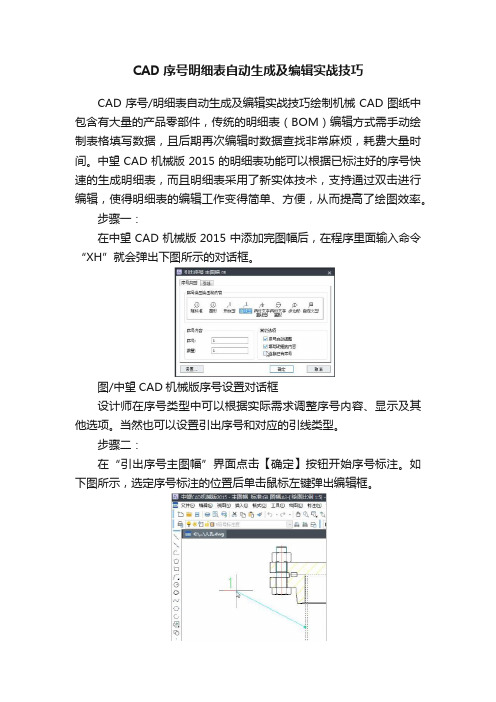
CAD序号明细表自动生成及编辑实战技巧
CAD序号/明细表自动生成及编辑实战技巧绘制机械CAD图纸中包含有大量的产品零部件,传统的明细表(BOM)编辑方式需手动绘制表格填写数据,且后期再次编辑时数据查找非常麻烦,耗费大量时间。
中望CAD机械版2015的明细表功能可以根据已标注好的序号快速的生成明细表,而且明细表采用了新实体技术,支持通过双击进行编辑,使得明细表的编辑工作变得简单、方便,从而提高了绘图效率。
步骤一:
在中望CAD机械版2015中添加完图幅后,在程序里面输入命令“XH”就会弹出下图所示的对话框。
图/中望CAD机械版序号设置对话框
设计师在序号类型中可以根据实际需求调整序号内容、显示及其他选项。
当然也可以设置引出序号和对应的引线类型。
步骤二:
在“引出序号主图幅”界面点击【确定】按钮开始序号标注。
如下图所示,选定序号标注的位置后单击鼠标左键弹出编辑框。
图/确定序号标注的具体位置
图/中望CAD机械版序号编辑对话框
填写图号、名称、数量和材料等对应数据后点击【确定】,即可完成序号标注。
步骤三:
将所有零件标注序号后输入命令“MX”即可自动生成完整详细的明细表。
图/中望CAD机械版自动生成明细表
如果遇到同一零件重复标记的情况,设计师可以在图纸中找到重复的序号直接删除即可,中望CAD机械版会自动调整标注的序号顺序;修改序号标注的内容时,明细表也会自动同步更新。
图/智能的序号/明细表编辑功能
通过中望CAD机械版的序号/明细表(BOM)生成的功能,原本需要手动完成的编辑工作变得简单,设计效率也得到大幅度提升。
- 1、下载文档前请自行甄别文档内容的完整性,平台不提供额外的编辑、内容补充、找答案等附加服务。
- 2、"仅部分预览"的文档,不可在线预览部分如存在完整性等问题,可反馈申请退款(可完整预览的文档不适用该条件!)。
- 3、如文档侵犯您的权益,请联系客服反馈,我们会尽快为您处理(人工客服工作时间:9:00-18:30)。
转换InteCAD标题栏和明细表信息到天喻CAD的方案
1 利用天喻CAD的表头定制功能定义和原来InteCAD相同的明细表表头信息格式
2 在天喻CAD中定义和InteCAD中相同的标题栏模板(定义操作参见用户手册);
2 修改配置文件support\DWG_GDF.ini文件中的[CheckBtlAndMxb] 和[billhead] Section ,若需要进行转换将“[CheckBtlAndMxb]-Enable”设置为1,然后对应设置相关的
3 要实现自动转换,系统中必须安装了InteCAD软件(不需要安装AutoCAD)
4 在上面定义的基础上采用文件打开的方式打开InteCAD绘制的图形,其中的明细表和标题栏部分将自动转换为天喻CAD中的相对性的明细表和标题栏对象。
